【Unity】 Standard Assetsのダウンロードとインポート
目的
UnityでStandard packageというものがあるらしいが、Assets > Import Packageからは表示されていないので、別途インストールする。
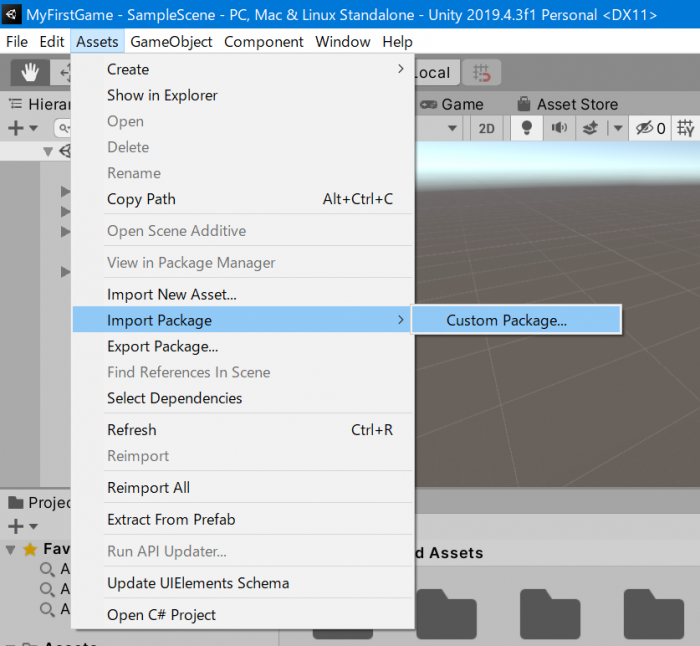
環境
Unity 2019.4.3f1
OS Windows10
Step1 : Asset Storeを開く
画面中央にAsset Storeというタブがあるのでこれを開きます。ただ、開いたもののYou are Currently Offlineというメッセージが現れており、Asset Storeが開きません。
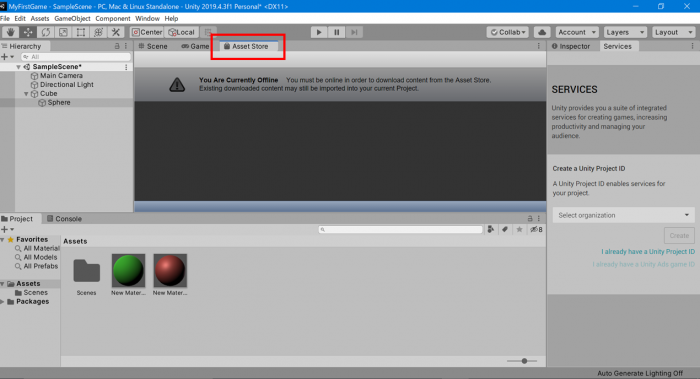
自分のアカウントを認識していない様子だったので右上のAccout > からGo to accountを選択。
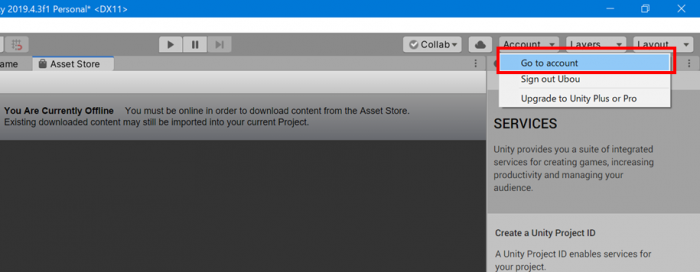
すると、以下の画面に飛ばされました。
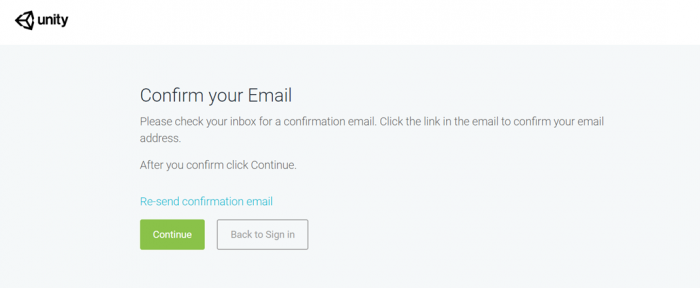
どうやら、Unityのアカウントを作成した後に届く確認メールからアカウントの有効化をしていなかった様子・・・
再度過去メールを見直し、無事にUnityから届いているメールを発見したので、掲載されているリンクをクリックしてアカウントを有効化しました。
その後、一旦Unityを落として再度起動します。
すると、無事にAsset StoreのサイトがUnity内で表示されました。
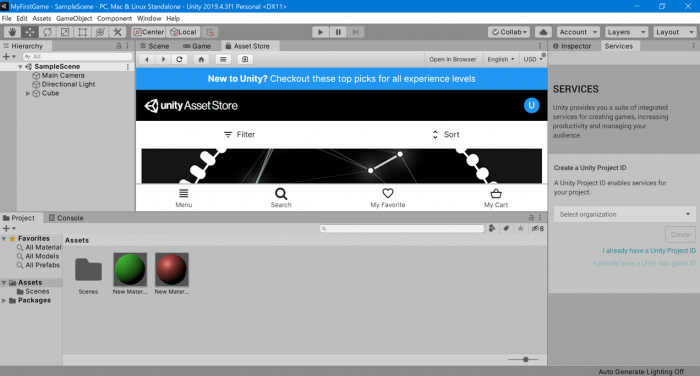
Step2 : Standard Assetsのインストール
まず、Unity内のウィンドウではAsset Storeの画面が小さくて見づらいため、右上のボタンからMaximizeを選んで最大化します。
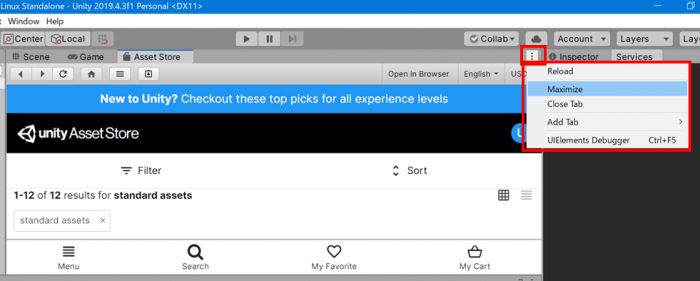
最大化して見やすくなったら、 検索ボックスにstandard assets と入力します。するといくつかAssetの候補が出てきます。プラモデルのパーツみたいなサムネイルのものが所謂Standard Assetです。
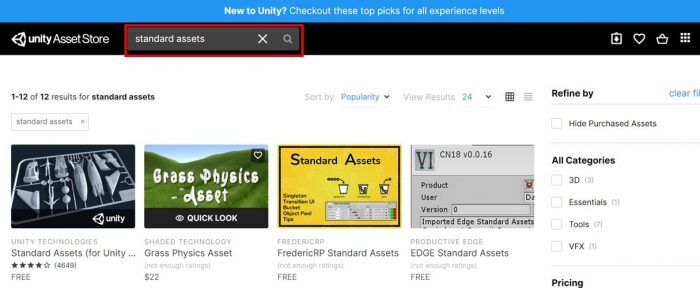
見つかったStandard Assetsを選択し、右側にある青ボタンのDownloadをクリックします。
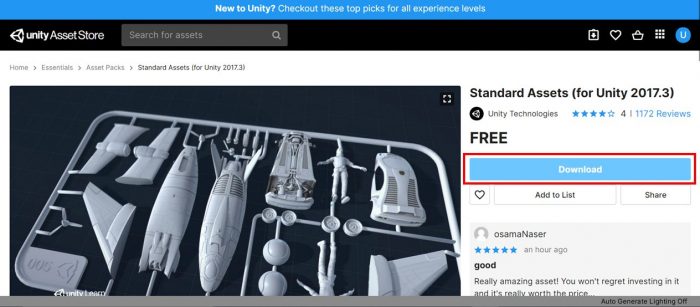
サービス条項が現れますので、確認し、Acceptをクリックします。するとダウンロードが開始します。
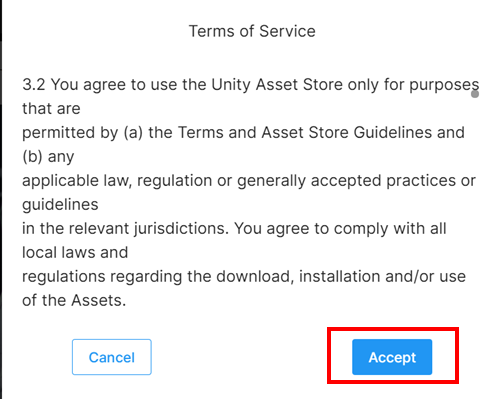
ダウンロードが完了すると、先ほどはDownloadだったボタンがImportというボタンに変わりますので、これをクリックします。
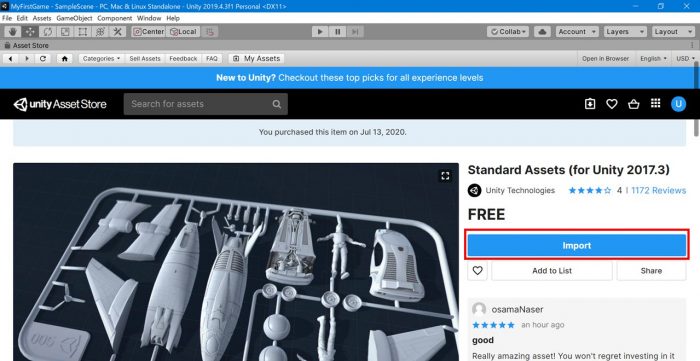
するとImport対象とするファイルの一覧が現れます。この中で自分が使用したいファイルを選択した上でImportボタンを押します。
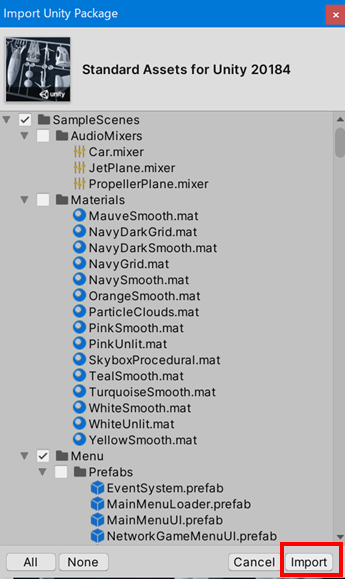
インポートが完了すると左下のProject > Assetsのツリーの中にStandard Assetsが追加されます。これであとは使うだけです。
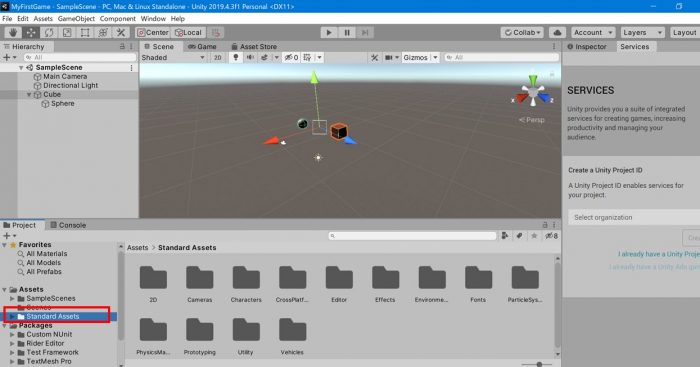
まとめ
Standard PackageはAssets StoreからImportすることができました。最初にアカウントが認識されていなかったこと以外は特に躓くことなくできました。
以上
Unityを一から学ぶのにおすすめの本はコチラ

2件のフィードバック
[…] 【Unity】 Standard Packageのインストール […]
[…] 【Unity】 Standard Packageのインストール […]